标签条码打印软件培训教程
条码打印机操作标准培训教程(完)orq
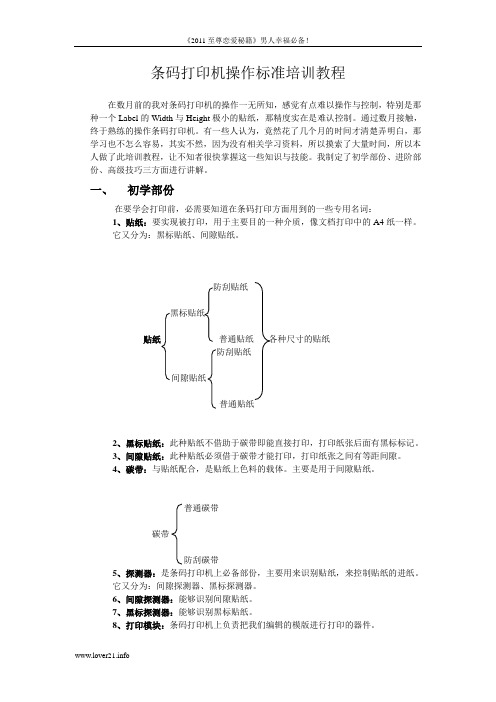
条码打印机操作标准培训教程在数月前的我对条码打印机的操作一无所知,感觉有点难以操作与控制,特别是那种一个Label的Width与Height极小的贴纸,那精度实在是难认控制。
通过数月接触,终于熟练的操作条码打印机。
有一些人认为,竟然花了几个月的时间才清楚弄明白,那学习也不怎么容易,其实不然,因为没有相关学习资料,所以摸索了大量时间,所以本人做了此培训教程,让不知者很快掌握这一些知识与技能。
我制定了初学部份、进阶部份、高级技巧三方面进行讲解。
一、初学部份在要学会打印前,必需要知道在条码打印方面用到的一些专用名词:1、贴纸:要实现被打印,用于主要目的一种介质,像文档打印中的A4纸一样。
它又分为:黑标贴纸、间隙贴纸。
防刮贴纸黑标贴纸贴纸普通贴纸各种尺寸的贴纸防刮贴纸间隙贴纸普通贴纸2、黑标贴纸:此种贴纸不借助于碳带即能直接打印,打印纸张后面有黑标标记。
3、间隙贴纸:此种贴纸必须借于碳带才能打印,打印纸张之间有等距间隙。
4、碳带:与贴纸配合,是贴纸上色料的载体。
主要是用于间隙贴纸。
普通碳带碳带防刮碳带5、探测器:是条码打印机上必备部份,主要用来识别贴纸,来控制贴纸的进纸。
它又分为:间隙探测器、黑标探测器。
6、间隙探测器:能够识别间隙贴纸。
7、黑标探测器:能够识别黑标贴纸。
8、打印模块:条码打印机上负责把我们编辑的模版进行打印的器件。
9、滚筒:负责把碳带或贴纸缠绕起来,用于支撑作用。
10、滚轴:打印机器件上的一部份,用于支撑滚筒。
11、定位卡:打印机器件上的一部分,用于固定贴纸左右位置的卡子。
12、进纸(Feed ):移动一张纸,它是从打印机中向外移动,不会打印。
13、常量:在打印中,数据不变化的量,即所见即所得。
14、变量:在打印中,数据有序变化的量,打印批量有序的流水号与MAC 就是变量。
15、步长:数值数据变动的浮度,第二次要打印的数据与第一次要打印的数据的差(只针对整数。
) 16、Label:在一卷贴纸中,它是一个最小单位,是我们使用最基本的成份,用宽度(Width )、高度(Height )来描述。
条码培训教程

条码培训教程目录一、课程介绍与背景 (2)1. 条码技术概述 (3)2. 培训目标与课程安排 (4)3. 培训背景知识介绍 (5)二、条码技术基础 (6)1. 条码技术定义及原理 (7)2. 条码的分类与特点 (8)3. 条码识别系统的构成 (9)三、条码技术实践与应用场景 (10)1. 常见条码类型介绍及应用场景分析 (11)2. 条码识别设备的选择与使用 (12)3. 条码在物流、零售等行业的应用案例 (14)四、条码生成与打印技术 (15)1. 条码生成软件介绍与使用教程 (17)2. 条码打印设备与耗材选择 (18)3. 条码打印流程及注意事项 (19)五、条码技术系统集成与开发 (21)1. 条码技术与信息系统集成方法 (22)2. 条码扫描设备的接口与协议介绍 (24)3. 条码识别软件开发实践 (27)六、条码技术优化与提高识别率策略 (28)1. 条码设计优化原则与建议 (30)2. 提高条码识别率的技巧和方法 (31)3. 条码质量控制与标准化流程 (32)七、课程总结与复习 (33)1. 课程重点内容回顾 (34)2. 学习心得分享与交流环节 (35)3. 课程结业考核与证书颁发流程介绍 (36)一、课程介绍与背景随着科技的快速发展,条码技术已经成为现代物流、商业自动化不可或缺的一部分。
条码技术可以快速、准确地识别商品信息,大大提高了库存管理、仓储运输和零售销售的效率。
掌握条码技术对于提高企业竞争力具有重要意义。
本套条码培训教程旨在帮助学员全面了解条码技术的基本原理、条码设备的操作和维护,以及条码在各个行业的应用。
通过本课程的学习,您将能够熟练地使用条码扫描设备、打印设备等,掌握条码管理软件的应用,为企业的信息化建设打下坚实基础。
本教程共分为四个部分:第一部分为条码技术基础知识,介绍条码技术的原理和发展历程;第二部分为条码设备操作与维护,包括条码扫描器、打印机等设备的选购、安装和使用方法;第三部分为条码管理系统与应用,介绍条码管理系统的功能、操作流程以及在各个行业的应用案例;第四部分为条码技术的未来发展与趋势,探讨条码技术的发展方向和新技术应用。
资料PosLabel_软件使用说明.ppt

优选文档
19
三、高级设置篇
应用一、十六进制、二十六进制、三十六进制的设置方法(如 十六进制:001,002,003……008,009,00A,00B……00F, 010,011……)
步骤1、首先将“资料来源”设 置为“序列号”。然后点击“高 级”。
优选文档
20
步骤2、“类型”选择“16进 制”。
步骤1、创建一个序列号 “ABCD001”
步骤2、点击此图标增加 一个字串
优选文档
22
步骤3、将第二个字串显示数 据更改为“EF”,数据源为 “常量”,即完成。
提示:注意点击子串列表 里面的两个子串时,示 例的变化
优选文档
23
图中条码内容对应箭头处文字内容,使用数据名称共享后,大大减少出
错率,提高工作效率。
(5)设置字体(两种方法)
可以设置字体、样式、大 小、字间距、宽度高度比 例 等。
优选文档
13
(1)、插入一个条码 后,改变文字内 容的方法与插入 文字相同。
(2)、改变文本下面 的字体和大小也 与插入文字的方 法相同。
优选文档
14
(3)、选择条码类型(CODE 39,CODE 128等)
不同的条码类 型有不同的规 则,请先确认 你的类型。
优选文档
11
(3)编辑文字内容
输入您要编辑的文字内容
(4)设置数据源
1)、常量:固定不变的文字 2)、序列号:自动累加或者自动递减的数值 3)、数据库:打印是文字从数据库调入 4)、日期或时间:当前日期(可选择格式) 5)、键盘输入:当打印时输入编辑文字 6)、脚本:通过程序确定文字内容
优选文档
12
codesoft教程
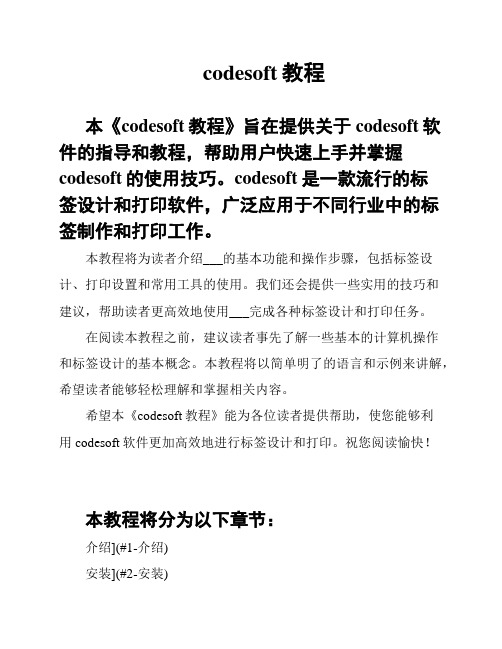
codesoft教程本《codesoft教程》旨在提供关于codesoft软件的指导和教程,帮助用户快速上手并掌握codesoft的使用技巧。
codesoft是一款流行的标签设计和打印软件,广泛应用于不同行业中的标签制作和打印工作。
本教程将为读者介绍___的基本功能和操作步骤,包括标签设计、打印设置和常用工具的使用。
我们还会提供一些实用的技巧和建议,帮助读者更高效地使用___完成各种标签设计和打印任务。
在阅读本教程之前,建议读者事先了解一些基本的计算机操作和标签设计的基本概念。
本教程将以简单明了的语言和示例来讲解,希望读者能够轻松理解和掌握相关内容。
希望本《codesoft教程》能为各位读者提供帮助,使您能够利用codesoft软件更加高效地进行标签设计和打印。
祝您阅读愉快!本教程将分为以下章节:介绍](#1-介绍)安装](#2-安装)基本操作](#3-基本操作)高级功能](#4-高级功能)常见问题](#5-常见问题)附录](#6-附录)在本章中,我们将简要介绍《codesoft教程》的目的和内容,以及研究本教程的前提知识。
在本章中,我们将提供《codesoft教程》所需的安装指南,并介绍如何配置环境。
本章将详细介绍《codesoft教程》中的基本操作,包括创建新项目、添加文本和图像、编辑样式等。
在本章中,我们将深入介绍《codesoft教程》中的高级功能,如自定义模板、批量处理等。
本章将回答一些常见问题,并提供解决方案和技巧。
在附录中,我们将提供额外的资源和参考资料,以帮助读者进一步扩展他们对《codesoft教程》的理解。
欢迎开始阅读《codesoft教程》!本教程旨在介绍《codesoft教程》中的关键概念和术语。
在研究《codesoft教程》之前,以下是一些需要了解的关键概念:条码:条码是一种用于识别和跟踪物品的图形化表示。
它由一系列黑条和空白间隔组成,每个条码都包含特定的信息。
条码扫描器:条码扫描器是用于读取和解码条码的设备。
bartende条码打印软件设置手册
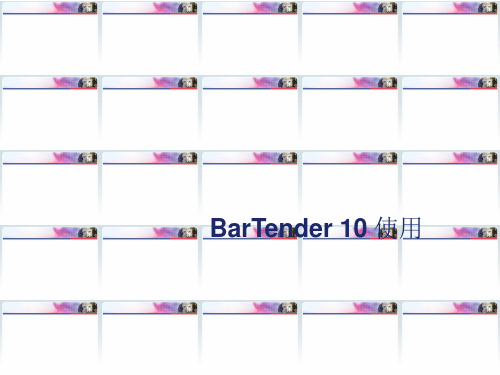
BarTender 10使用目录•第一章软件简介•第二章基本应用•第三章常见问题第一章软件简介•BarTender是由美国seagull scientific推出的一款优秀的条码打印软件。
BarTender 是最快速,最容易设计专业、高质量标签的条码打印软件。
产品支持广泛的条形码码制和条形码打印机,不但支持条形码打印机而且支持激光打印机。
还为世界知名品牌条形码打印机开发了增强驱动。
BarTender 是一个行业领先的标签设计和条形码软件。
第二章基本应用• 1.单行单列标签创建• 2.一行多列标签创建• 3.文本建立• 4.条码建立• 5.条码中连接字段的建立• 6.打印机属性设置•7.下载字体到打印机•8.把标签档案打印成TSPL语言•功能:设置单行单列标签的宽度、高度等。
•1).运行BarTender,选择开启新BarTender文件,选择空白标签。
•2).选择已经安装的打印机驱动型号,点击“下一步”•3).默认选择指定自订设定,点击“下一步”•4).标签一行一列时选择每页包含一个项目,点击“下一步”。
•5).根据需要选择侧边是否有未使用的材料•6).默认选择圆角矩形,点击“下一步”•7). 修改标签宽度和高度后点击“完成”高度为标签的高度宽度为标签的宽度•8).创建完毕后的界面。
软件界面的工具箱、设计栏、文本栏•功能:设置一行多列标签的宽度、高度等。
•1).运行BarTender,选择开启新BarTender文件,选择空白标签。
•2).选择已经安装的打印机驱动型号后单击“下一步”•3).默认选择指定自订设定,点击“下一步”•4).选择每页包含多个行和/或列的项目,并填写数量。
•5).根据需要选择侧边是否有未使用的材料•6).修改标签宽度和高度后点击“下一步”高度为标签的高度宽度为底纸的宽度•7).默认选择圆角矩形,点击“下一步”•8).手动设定水平间距,点击“完成”默认,不需修改选择手动设定,设定两张标签纸之间的距离•功能:编辑除条码外的文字•1).点击文字图标单行,在标签空白部分点击后如下图所示。
帮助手册-LabelShop

软件的组成
LabelShop软件系统由以下几部分组成:
CD-ROM光盘
加密件(软件狗)
用户手册
注意:请用户在购买软件时,检查光盘上的序列号与软件狗上的序列号是否对应。如果存在任何问题,请与软件销售商联系并更换。
第二章
安装与卸载
系统安装
安装软件狗
关闭计算机主机电源及与主机连接的所有外围设备的电源;如果计算机主机后面的并行打印口接有打印信号线,将其拔下;将软件狗插在计算机后面的并行打印口上;将打印信号线接在软件狗的后面;重新打开与计算机连接的外围设备,并重新打开计算机主机电源。至此,软件狗安装完毕。
方法一:通过软件提供的卸载命令
①在Windows98中,用鼠标单击“开始”按钮—>“程序”菜单—>“LabelShop”—>“卸载标签制作软件”;
②卸载程序弹出单击“确认文件删除”对话框。
如果选择“否”按钮,卸载程序将终止运行;
如果选择“是”按钮,则继续完成卸载操作。
在软件安装过程中,安装程序记录下了所有的事件用于卸载。比如创建文件、文件夹、程序、快捷方式及注册表项目等。当进行卸载时,会删除安装时所创建的内容。
请特别注意:不要带电插拔软件狗,否则极有可能将其损坏。
安装软件
LabelShop软件发行在一张CD-ROM光盘。其中包括安装程序、运行程序、帮助文件、样本文件、图象文件、字库文件及系统所需的系统支持环境。软件的安装从CD-ROM中的Setup.exe开始。
建议在安装LabelShop之前,关闭当前运行的所有应用软件。必要时可以重新启动计算机。
Code128 Code128码A、B、C字符集,UCC/EAN128码
PDF417 PDF417码
条码打印机操作标准培训教程 完
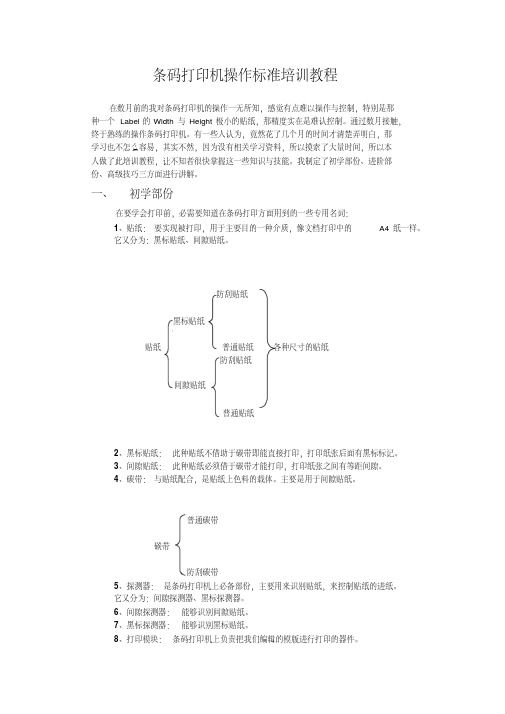
条码打印机操作标准培训教程在数月前的我对条码打印机的操作一无所知,感觉有点难以操作与控制,特别是那种一个Label的Width与Height极小的贴纸,那精度实在是难认控制。
通过数月接触,终于熟练的操作条码打印机。
有一些人认为,竟然花了几个月的时间才清楚弄明白,那学习也不怎么容易,其实不然,因为没有相关学习资料,所以摸索了大量时间,所以本人做了此培训教程,让不知者很快掌握这一些知识与技能。
我制定了初学部份、进阶部份、高级技巧三方面进行讲解。
一、初学部份在要学会打印前,必需要知道在条码打印方面用到的一些专用名词:1、贴纸:要实现被打印,用于主要目的一种介质,像文档打印中的A4纸一样。
它又分为:黑标贴纸、间隙贴纸。
防刮贴纸黑标贴纸贴纸普通贴纸各种尺寸的贴纸防刮贴纸间隙贴纸普通贴纸2、黑标贴纸:此种贴纸不借助于碳带即能直接打印,打印纸张后面有黑标标记。
3、间隙贴纸:此种贴纸必须借于碳带才能打印,打印纸张之间有等距间隙。
4、碳带:与贴纸配合,是贴纸上色料的载体。
主要是用于间隙贴纸。
普通碳带碳带防刮碳带5、探测器:是条码打印机上必备部份,主要用来识别贴纸,来控制贴纸的进纸。
它又分为:间隙探测器、黑标探测器。
6、间隙探测器:能够识别间隙贴纸。
7、黑标探测器:能够识别黑标贴纸。
8、打印模块:条码打印机上负责把我们编辑的模版进行打印的器件。
9、滚筒:负责把碳带或贴纸缠绕起来,用于支撑作用。
10、滚轴:打印机器件上的一部份,用于支撑滚筒。
11、定位卡:打印机器件上的一部分,用于固定贴纸左右位置的卡子。
12、进纸(Feed):移动一张纸,它是从打印机中向外移动,不会打印。
13、常量:在打印中,数据不变化的量,即所见即所得。
14、变量:在打印中,数据有序变化的量,打印批量有序的流水号与MAC就是变量。
15、步长:数值数据变动的浮度,第二次要打印的数据与第一次要打印的数据的差(只针对整数。
)16、Label:在一卷贴纸中,它是一个最小单位,是我们使用最基本的成份,用宽度(Width)、高度(Height)来描述。
temu打印条码microsoft的打印步骤

temu打印条码microsoft的打印步骤概述本文将介绍如何使用t em u软件在Mi cr o so ft环境下打印条码。
t em u是一款专业的条码打印软件,可满足多种行业的条码打印需求。
本文将详细介绍t em u打印条码的步骤和操作方法。
步骤一:下载和安装t e m u软件1.打开浏览器,搜索t em u官方网站。
2.进入官方网站后,找到下载页面,并选择与您的操作系统相应的版本。
3.点击下载按钮,等待下载完成。
4.完成下载后,双击安装程序开始安装t em u软件。
5.按照安装程序的提示,完成软件的安装。
步骤二:打开t e m u软件并创建新的打印项目1.双击桌面上的te mu图标,打开软件。
2.在软件的主界面上,点击“新建项目”按钮。
3.在弹出的对话框中,输入项目名称和相关信息,点击“确定”按钮。
步骤三:导入条码数据1.在t em u软件的主界面上,点击“数据导入”按钮。
2.在弹出的对话框中,选择要导入的条码数据文件,点击“打开”按钮。
3.确保导入的数据文件格式正确,并且包含需要打印的条码数据。
步骤四:设计打印模板1.在t em u软件的主界面上,点击“打印设计”按钮。
2.在打印设计界面上,选择要使用的条码类型,并设置相关参数。
3.根据需要,添加文本框、图像等元素,并调整它们的位置和大小。
4.预览打印效果,确保设计满足要求。
5.完成设计后,保存打印模板。
步骤五:设置打印参数1.返回te mu软件的主界面,点击“打印参数”按钮。
2.在打印参数界面上,选择打印机,并设置其他打印参数,例如纸张尺寸、打印方向等。
3.根据需要,进行高级设置,例如打印数量、页面边距等。
4.点击“确定”按钮保存打印参数。
步骤六:预览和调整打印效果1.返回te mu软件的主界面,点击“打印预览”按钮。
2.在打印预览界面上,选择要预览的打印项目和条码数据。
3.检查预览效果,确保条码打印正确且符合要求。
4.如果需要调整打印效果,返回打印设计界面进行修改。
- 1、下载文档前请自行甄别文档内容的完整性,平台不提供额外的编辑、内容补充、找答案等附加服务。
- 2、"仅部分预览"的文档,不可在线预览部分如存在完整性等问题,可反馈申请退款(可完整预览的文档不适用该条件!)。
- 3、如文档侵犯您的权益,请联系客服反馈,我们会尽快为您处理(人工客服工作时间:9:00-18:30)。
03 界面简介
打开现有标签 建立新标签
更改现有标签设置
打印预览
通过Excel导入数据
清除所选数据
清空所有数据
04 创建标签(单列)
01
1 3 4
2
02
选择打印机类型
选择打印机 设置标签宽度和高度
03
04
设置列数为1
单击【确定】
5
05
注意:设置标签宽度和高度时,尺寸需要比标签纸尺寸略小。
04 创建标签(双列)
06 创建标签样式
1 2 3 4 5
选择条码工具->工作区拖出矩形框->条码类型“Code128B”
文字位置: 选择“无”
数据字段: 选择对应列
注意:条码格式选择Code128B基本可以涵盖所有字符类型。
07 设置标签打印数量
注意:如果指定了打印数量列,打印数0x50mm,单列
免费条码打印软件培训教程
Song Jin
01 校正打印机(GT800)
01
4
02
选择单位 设置标签长度和宽度 单击【应用】 选择【高级设置】 单击【校正】
1 2
03 04
3
5
05
注意:每次更换尺寸不同的标签纸时需要重新校正打印机。
02 启动免费条码打印软件
双击条码标签打印软件图标,启动程序。 注意:选择V5.5及以上版本,放弃3.5及以下版本
01
1 3 4
2
02
选择打印机类型
选择打印机 设置标签宽度和高度
03
04
设置列数为2
单击【确定】
5
05
注意:第4步标签之间间距根据标签纸实际情况修改。
05 导入数据
1
2
注意:1)只支持Excel2003格式,而且一次最多导入1000行(含标题)。 2)数据量较少时,直接在表格中输入,无需使用Excel导入。
